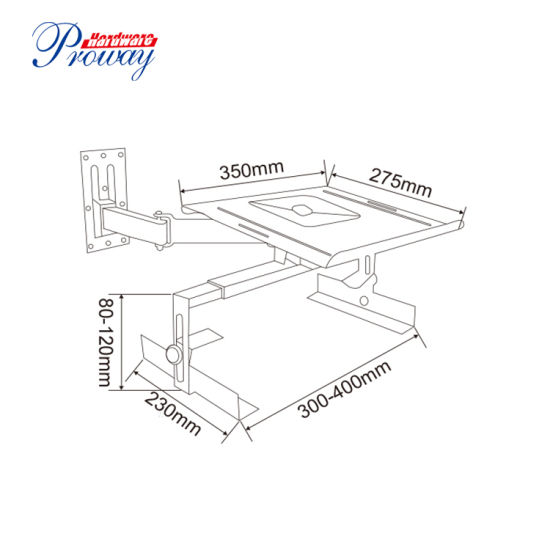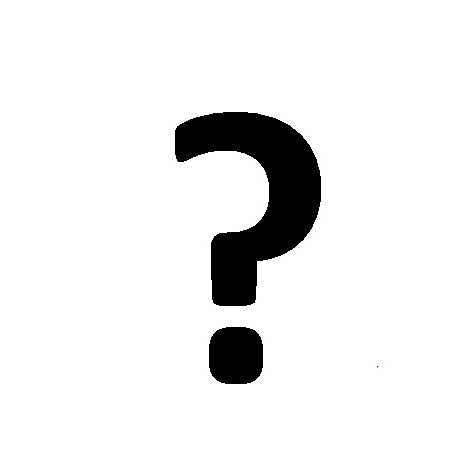Canon PIXMA MP282 manuals
Owner’s manuals and user’s guides for Label printers Canon PIXMA MP282.
We providing 4 pdf manuals Canon PIXMA MP282 for download free by document types: User Manual

Canon PIXMA MP282 User Manual (722 pages)
Brand: Canon | Category: Label printers | Size: 12.71 MB |
Table of contents
10
11
20
29
30
31
34
41
43
47
62
90
97
97
100
102
102
107
109
110
111
116
119
120
154
159
174
174
176
177
179
181
182
183
184
189
192
193
204
213
230
247
248
269
289
290
308
320
327
329
336
341
343
346
347
351
369
375
381
382
392
398
402
407
409
415
417
424
427
432
434
449
453
471
472
473
482
491
492
493
497
502
504
510
514
515
515
520
524
525
547
548
551
554
562
569
576
576
580
587
589
598
602
615
618
622
625
631
648
650
653
654
655
657
663
669
680
684
686
691
693
694
709
714
719
722
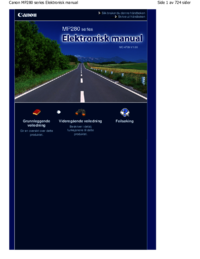
Canon PIXMA MP282 User Manual (724 pages)
Brand: Canon | Category: Label printers | Size: 12.67 MB |
Table of contents
10
11
21
22
24
24
25
31
43
47
64
97
100
102
102
103
104
107
109
110
119
143
155
165
174
179
179
182
184
190
192
193
193
195
200
204
210
213
217
218
220
223
226
228
229
237
250
257
262
265
267
270
270
273
276
283
290
294
308
327
328
335
337
344
347
355
370
383
384
387
399
404
410
410
428
429
451
455
458
474
477
483
483
488
494
495
504
506
519
522
524
527
534
555
556
557
557
564
568
578
578
579
580
582
589
591
613
614
623
625
627
631
639
639
647
649
653
654
656
657
666
687
688
692
693
694
695
696
698
698
705
711
712
715

Canon PIXMA MP282 User Manual (737 pages)
Brand: Canon | Category: Label printers | Size: 12.82 MB |

Table of contents
2
11
13
29
31
50
62
76
77
80
93
101
103
104
105
109
111
117
120
156
159
160
163
167
172
175
177
179
179
195
206
215
230
238
269
277
314
324
326
332
334
350
352
413
424
482
482
506
507
510
510
531
533
535
535
536
539
569
573
577
577
582
587
598
615
617
618
621
623
628
630
630
635
636
637
638
652
661
662
664
666
667
669
672
679
694
703
704
707
708
710
710
724
734
737

Canon PIXMA MP282 User Manual (725 pages)
Brand: Canon | Category: Label printers | Size: 12.72 MB |

Table of contents
More products and manuals for Label printers Canon
| Models | Document Type |
|---|---|
| PIXMA iP4850 |
User Manual
 Canon PIXMA iP4850 Benutzerhandbuch,
495 pages
Canon PIXMA iP4850 Benutzerhandbuch,
495 pages
|
| PIXMA MG2555S |
User Manual
 Canon PIXMA MG2555S Käyttöohjeet,
605 pages
Canon PIXMA MG2555S Käyttöohjeet,
605 pages
|
| PIXMA MP280 |
User Manual
 Canon PIXMA MP280 Användarmanual,
730 pages
Canon PIXMA MP280 Användarmanual,
730 pages
|
| PIXMA MG6140 | User Manual Canon PIXMA MG6140 Användarguide, 1114 pages |
| PIXMA iP4850 |
User Manual
 Canon PIXMA iP4850 Användarguide,
490 pages
Canon PIXMA iP4850 Användarguide,
490 pages
|
| Selphy CP910 |
User Manual
  Canon SELPHY CP910 Användarguide,
65 pages
Canon SELPHY CP910 Användarguide,
65 pages
|
| PIXMA MG5150 |
User Manual
 Canon PIXMA MG5150 instrukcja,
982 pages
Canon PIXMA MG5150 instrukcja,
982 pages
|
| PIXMA MG5240 | User Manual Canon PIXMA MG5240 Användarmanual [sk] , 1087 pages |
| PIXMA iP2850 |
User Manual
 Canon PIXMA iP2850 Bedienungsanleitung,
253 pages
Canon PIXMA iP2850 Bedienungsanleitung,
253 pages
|
| PIXMA iP2850 |
User Manual
 Canon PIXMA iP2850 Instrukcja obsługi,
347 pages
Canon PIXMA iP2850 Instrukcja obsługi,
347 pages
|
| PIXMA iP2850 | User Manual Canon PIXMA iP2850 Brugermanual [en] , 338 pages |
| PIXMA MG5250 | User Manual Canon PIXMA MG5250 Brukermanual [hy] [ky] , 1060 pages |
| PIXMA G1400 |
User Manual
 Canon PIXMA G1400 Manual do usuário,
316 pages
Canon PIXMA G1400 Manual do usuário,
316 pages
|
| PIXMA MG5250 | User Manual Canon PIXMA MG5250 Brugermanual, 1060 pages |
| PIXMA iP4850 | User Manual Canon PIXMA iP4850 Brugervejledning [pt] , 479 pages |
| PIXMA MP499 |
User Manual
 Canon PIXMA MP499 instrukcja,
789 pages
Canon PIXMA MP499 instrukcja,
789 pages
|
| PIXMA G1500 |
User Manual
 Canon PIXMA G1500 Instrukcja obsługi [it] ,
403 pages
Canon PIXMA G1500 Instrukcja obsługi [it] ,
403 pages
|
| PIXMA MP499 | User Manual Canon PIXMA MP499 Brukerhåndboken [hu] , 774 pages |
| PIXMA MP280 |
User Manual
 Canon PIXMA MP280 Instrukcja obsługi [pt] ,
737 pages
Canon PIXMA MP280 Instrukcja obsługi [pt] ,
737 pages
|
| PIXMA iP2840 |
User Manual
 Canon PIXMA iP2840 Käyttöohjeet,
334 pages
Canon PIXMA iP2840 Käyttöohjeet,
334 pages
|
Canon devices